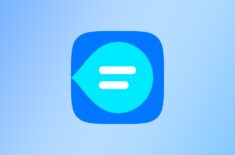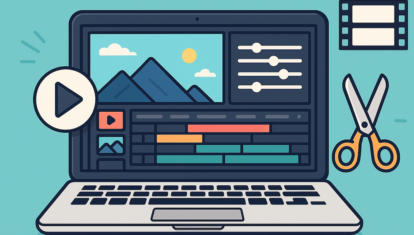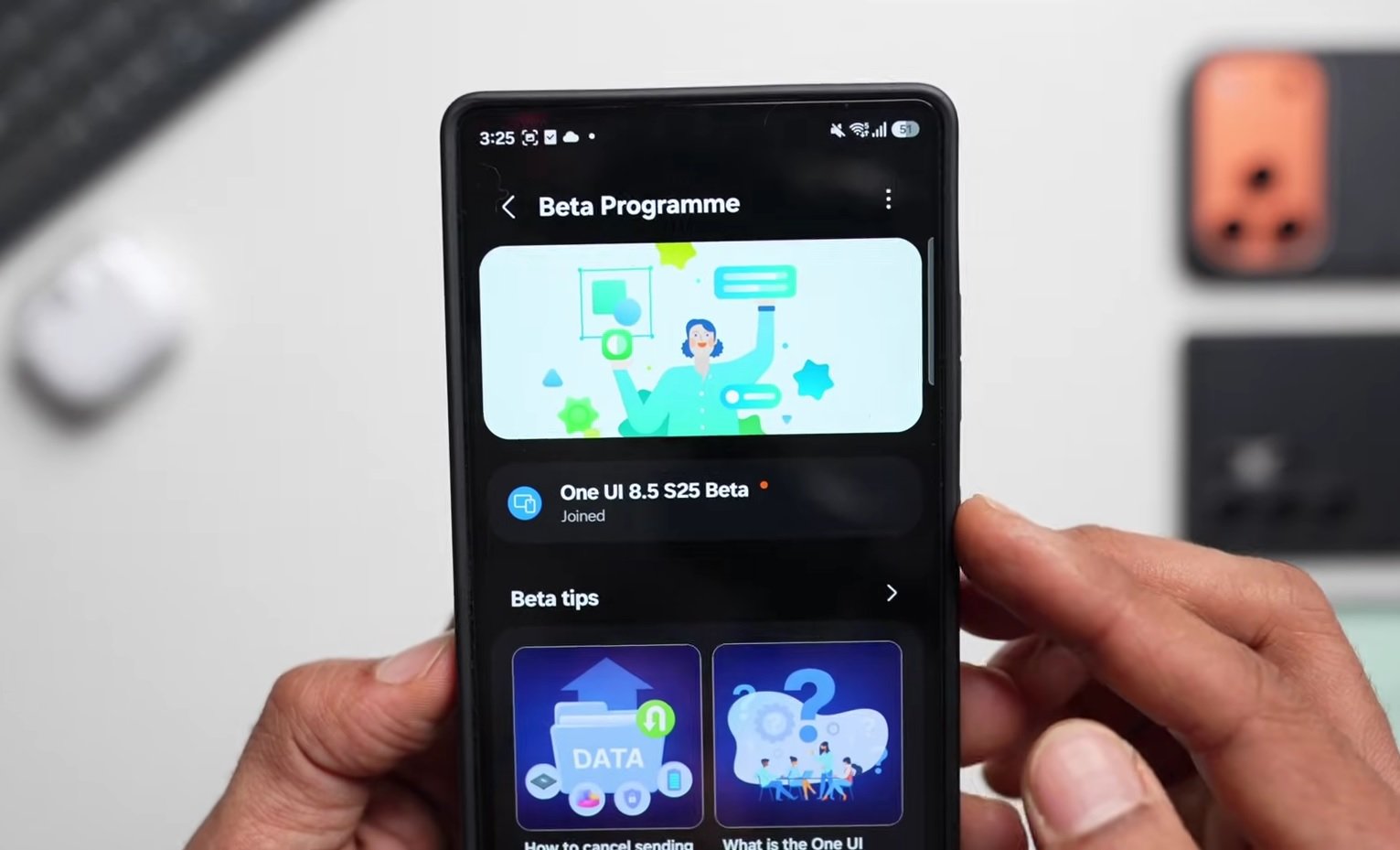Как быстро удалить фотографии из устройств на iOS
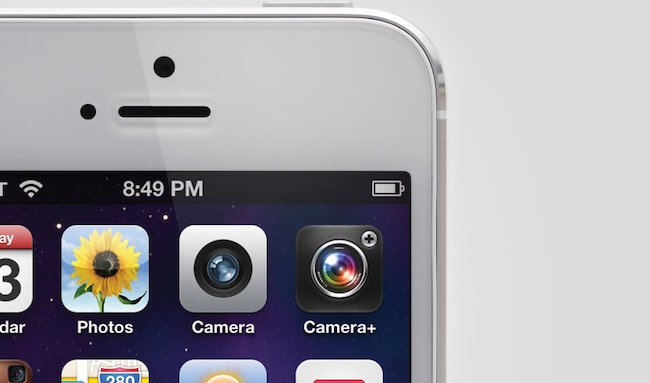
Тем из наших читателей, кто часто пользуется камерой своего iPhone или iPad, знакома ситуация, когда освободить занятое место на устройстве можно только при помощи очистки всей скопленной за долгие месяцы фотогалереи. Но далеко не все знают, как сделать это быстро, буквально в несколько движений.
Для начала, перед удалением, советую все же сделать резервную копию iPhone или iPad. В случае, если вы по ошибке удалите необходимые вам фотографии или изображения, восстановить их можно будет только из резервной копии.
Первый и самый сложный, точнее самый продолжительный способ не предусматривает подключение смартфона к компьютеру. Вы можете самостоятельно удалить все фотографии со своего смартфона, выделяя каждый снимок касанием в приложении фотографии.app. В зависимости от того, насколько объемна ваша фотоколлекция, изменяется и время, которое вам предстоит затратить на очищение свободной памяти в устройстве.
Для начала откройте приложение фото.app, затем зайдите в основной альбом, откуда мы будем удалять ненужные изображения, скриншоты и фотографии. После этого коснитесь кнопки «изменить», что в правом верхнем углу, и приступайте к выделению файлов, подлежащих удалению. На каждом из них будет активироваться красно-белая, в случае если у вас iPhone, или бело-голубая, если у вас iPad, галочка. В верхнем левом углу экрана iPad и в нижнем правом iPhone активируется кнопка «удалить», коснувшись которой вы безвозвратно удалите все изображения с iPhone или iPad.
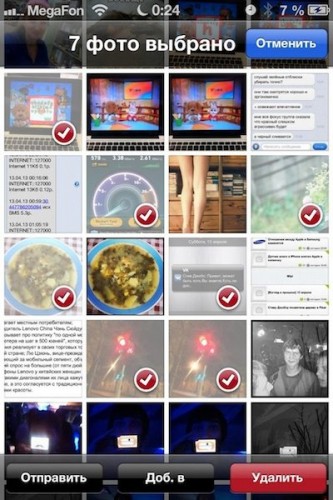
Если в вашем распоряжении есть компьютер, то избавиться от ненужных снимков значительно легче. Подключите ваше устройство к Mac и запустите программу Image Capture (Захват изображений). Найдите ее через поиск в правом верхнем углу окна, если блуждание по Launchpad вас не вдохновляет. Подключенный iPhone или iPad сразу отобразится в камере (если этого не произошло, выберете меню Файл — Импортировать из …), и программа загрузит все имеющиеся на вашем устройстве изображения. Если вы решили избавиться от всех снимков, то для начала сохраните нужные в отдельной папке на вашем Mac. После сохранения изображений достаточно кликнуть по красной кнопке со знаком «Stop» (красный перечеркнутый кружок в нижней части окна). Программа спросит у вас уверены ли вы в том, что хотите удалить все изображения, и если это так, то смело подтверждайте действие.
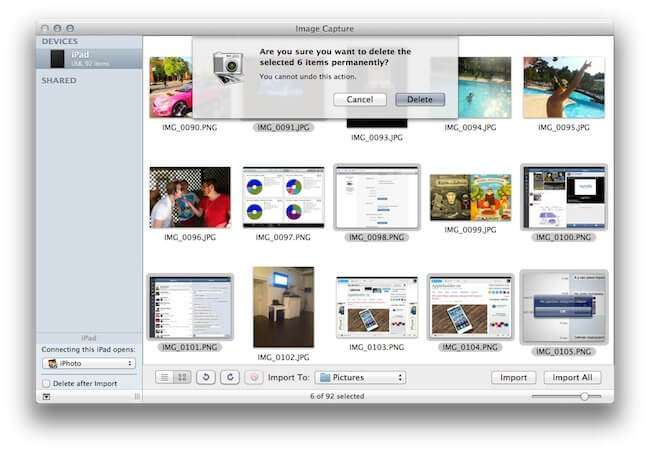
Если в вашем распоряжении нет компьютера Mac — не беда. Все те же самые действия можно проделывать в проводнике Windows. iPhone и iPad система определяет как камеру и работать с изображениями вы сможете как в обычной папке. При необходимости сохраните нужные снимки, а оставшиеся просто удалите в корзину.
После этого ваш iPhone или iPad задышат значительно легче. Кстати, если вы предпочтете использовать компьютер для удаления снимков, то советую создать на компьютере специальную папку, в которую перед каждым удалением вы сможете складывать все снимки на сохранение.